
Kanunay gikinahanglan nga kung ang pag-imprinta sa lamesa o uban pang dokumento, ang ulohan kinahanglan nga gisubli sa matag panid. Sa teoriya, siyempre, mahimo nimong ipasabut ang mga utlanan sa panid pinaagi sa lugar nga pag-preview ug manu-mano nga isulat ang ngalan sa tumoy sa matag usa niini. Apan kini nga kapilian nga magkinahanglan daghang oras ug modala sa usa ka pagkaguba sa integridad sa lamesa. Kini ang labi ka labi ka dili angay, gihatagan nga ang mga Excel adunay mga himan nga masulbad ang buluhaton nga labi kadali, mas paspas ug walay kinahanglan nga mga pahulay.
Basaha usab:
Giunsa ma-pin ang header sa Excel
Paghimo mga header sa lamesa sa matag panid sa MS Word
Mga Ulohan sa Pag-print
Ang sukaranan nga sulbaron kini nga problema sa mga kasangkapan sa Excel mao nga ang titulo maablihan sa makausa ra sa usa ka lugar sa dokumento, apan kung giimprinta, kini ipakita sa matag panid nga giimprinta niini. Mahimo nimong magamit ang usa sa duha nga kapilian: paggamit mga footer o mga linya sa pagtapos sa katapusan.
Pamaagi 1: paggamit og mga footer
Ang mga header ug footer mao ang mga top ug sa ilawom nga mga margin sa usa ka panid sa Excel, nga dili makita sa panahon sa normal nga operasyon, apan kung imong idugang ang mga datos sa kanila, ipakita kini sa print sa matag giimprinta nga butang.
- Ang mga ulohan mahimong i-edit pinaagi sa pag-adto sa Excel mode Pahina nga Layout. Mahimo kini pinaagi sa pag-apply sa daghang mga kapilian. Una sa tanan, mahimo ka mag-switch sa gitinguha nga operating mode pinaagi sa pag-klik sa icon Pahina nga Layout. Kini nahimutang sa tuo nga bahin sa status bar ug kini ang sentro sa tulo nga mga icon alang sa mga pagbalhin sa mga mode sa pagtan-aw sa dokumento.

Ang ikaduha nga kapilian naghatag alang sa usa ka pasiuna nga pag-adto sa tab "Tan-awa" ug samtang didto, i-klik ang icon Pahina nga Layoutnga gipahimutang sa tape sa sulud sa himan Mga Modula sa Pagtan-aw sa Libro.

Dugang pa, adunay lain nga kapilian aron mahimo ang pagpakita sa mga header ug footer sa usa ka e-book. Lakaw sa tab Pagsulod ug i-klik ang buton "Mga ulohan ug mga tiil" sa grupo nga mga setting "Teksto".
- Pagkahuman gisulayan namon ang mode Pahina nga Layout, ang sheet gibahin sa mga elemento. Kini nga mga elemento ipatik ra isip lahi nga panid. Sa tumoy ug ilawom sa matag usa ka elemento mao ang tulo nga mga tanum sa footer.
- Alang sa titulo sa lamesa, labing angay ang top center nga kapatagan. Busa, gibutang namon ang cursor didto ug isulat lamang ang ngalan nga gusto namon itakda sa laray sa lamesa.
- Kung gusto, ang ngalan mahimong ma-format sa parehas nga mga himan sa tape, nga gilaraw aron pormat ang mga datos sa usa ka normal nga range sa sheet.
- Pagkahuman makabalik ka sa normal nga mode sa pagtan-aw. Aron mahimo kini, i-klik lamang sa left icon alang sa mga mode nga pagbalhin sa pagtan-aw sa status bar.

Mahimo usab nimo pinaagi sa pag-adto sa tab "Tan-awa", i-klik ang buton sa laso nga gitawag "Kasagaran"nga nahimutang sa agianan Mga Modula sa Pagtan-aw sa Libro.
- Sama sa imong nakita, sa normal nga mode sa pagtan-aw, ang ngalan sa lamesa dili gipakita sa tanan. Lakaw sa tab Pag-filearon makita kung giunsa kini tan-awon sa print.
- Sunod gibalhin kita sa seksyon "I-print" pinaagi sa wala nga bertikal nga menu. Ang lugar sa preview sa dokumento nahimutang sa tuo nga bahin sa bintana nga nagbukas. Ingon sa imong nakita, ang ngalan sa lamesa gipakita sa una nga panid sa dokumento.
- Pag-scroll sa bertikal nga scroll bar, nakita namon nga ang titulo sa pag-imprinta ipakita sa ikaduha ug sunod nga mga panid sa dokumento. Sa ato pa, nasulbad na namo ang problema nga gibutang sa una namon.








Paagi 2: mga linya sa pagtapos
Gawas pa, mahimo nimong ipakita ang titulo sa dokumento sa matag sheet kon mag-imprinta pinaagi sa paggamit sa mga linya sa pagtapos.
- Una sa tanan, sa normal nga operasyon, kinahanglan naton isulod ang ngalan sa lamesa sa ibabaw niini. Siyempre, kinahanglan nga nasentro kini. Gisulat namon ang ngalan sa dokumento sa bisan unsang selula sa ibabaw sa lamesa.
- Karon kinahanglan nimo nga sentro kini. Aron mahimo kini, pilia ang bahin sa tanan nga mga selula sa linya diin gibutang ang ngalan, nga katumbas sa gilapdon sa lamesa. Pagkahuman niini, naglingkod sa tab "Balay"pag-klik sa buton "Paghiusa ug sentro" sa setting block Pag-align.
- Pagkahuman gibutang ang ngalan sa sentro sa lamesa, mahimo nimo kini i-format sa imong lami gamit ang lainlaing mga kagamitan aron kini matindog.
- Unya kita mobalhin sa tab Pahina nga Layout.
- Pag-klik sa buton sa laso Gibutang nga Ulohannga nahimutang sa sulud sa sulud sa sulud Mga Setting sa Panid.
- Ang bintana sa mga setting sa panid nagbukas sa tab Talas. Sa bukid "Pag-print sa mga linya sa pagtapos sa matag panid" kinahanglan nimong ipasabut ang adres sa linya diin nahimutang ang among ngalan. Aron mahimo kini, ibutang lang ang cursor sa gitino nga kapatagan, ug dayon i-klik ang bisan unsang cell sa laray kung asa nahimutang ang header. Ang address sa kini nga linya dayon makita sa bukid. Pagkahuman niana, i-klik ang button "OK" sa ubos sa bintana.
- Pagbalhin sa tab Pag-filearon makita kung giunsa i-print ang ngalan.
- Sama sa nangaging pananglitan, pag-adto sa seksyon "I-print". Ingon sa imong nakita, pag-scroll sa dokumento gamit ang scroll bar sa preview window, ug sa kini nga kaso, ang titulo gipakita sa matag sheet nga andam sa pag-imprinta.





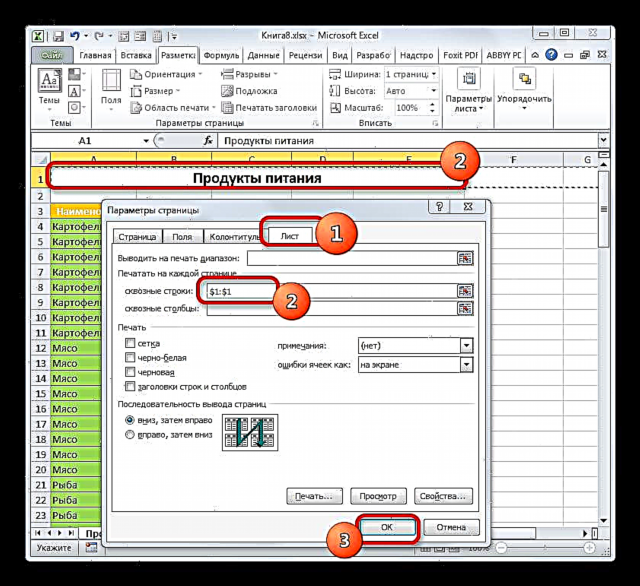


Leksyon: Mga linya sa pagtapos sa linya sa Excel
Mao nga, nahibal-an namon nga sa Excel adunay duha ka kapilian alang sa dali nga pagpakita sa titulo sa lamesa sa tanan nga giimprinta nga mga sheet, nga adunay labing gamay nga paningkamot. Mahimo kini gamit ang mga header o footer. Ang matag tiggamit mogawas nga magdesisyon kung unsang pamaagi ang labi ka dali alang kaniya ug labi ka haom sa pagsulbad sa problema. Bisan pa, kinahanglan giingon nga ang mga linya sa pagtapos sa katapusan naghatag dugang nga kapilian. Una, kung gi-apply kini sa screen, ang ngalan makita dili lamang sa espesyal nga paagi sa pagtan-aw, apan usab sa naandan. Ikaduha, kung ang mga header ug footer magtuo nga ang titulo gibutang lamang sa tumoy sa dokumento, dayon gamiton ang mga linya, ang titulo mahimong ibutang sa bisan unsang linya sa sheet. Dugang pa, ang mga linya sa pagtapos sa katapusan, dili sama sa mga tiil, gilaraw mismo sa developer alang sa pag-organisar sa mga ulohan sa dokumento.














